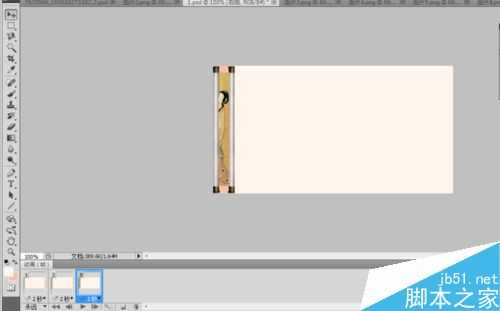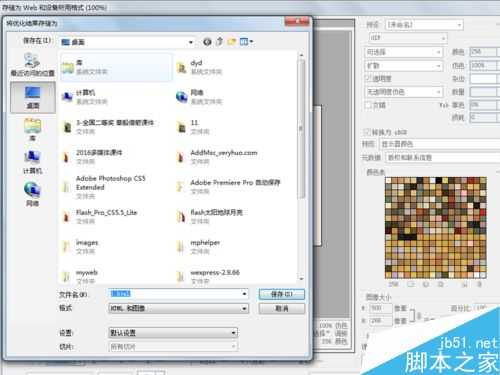gif格式的图片是我们最常见的一种图片格式,在网络上浏览图片时经常遇到动态的图片,而这种图片的格式正是gif格式,那么如何做出这种动态的图片呢?下面就为大家详细介绍一下,来看看吧!
步骤
1、启动Photoshop cs5,打开一副从网络上下载的画轴图片,在图层面板中双击背景图层使其变成普通图层。
2、选择工具箱里的磁性套索工具,将其右边的画轴选中,然后按ctrl+c组合键进行复制,执行文件-打开命令,打开事先准备好另一幅图片,在该图片上按ctrl+v组合键进行粘贴。
3、执行图像-图像大小命令,修改宽度为500,高度为232,点击确定按钮,接着执行图像-画布大小,打开对话框修改宽度为500,高度为262,点击确定按钮。
4、选择背景图层,按ctrl+j组合键复制背景图层,选择图层1修改图层名称为左侧,右键单击该画轴从下拉菜单中选择自由变换选项调节其大小和位置。
5、在图层面板 中选择“左侧”图层,按ctrl+j组合键复制一个新图层修改名称为“右侧”,并调整画轴的位置使其紧贴着左侧画轴。
6、选择右侧图层,选择工具箱里的矩形选框工具绘制一个矩形选区,执行编辑-填充命令,在弹出的对话框中选择前景色进行填充后点击确定按钮。
7、执行窗口-动画命令,选择第一帧,点击复制所选帧按钮得到第二帧在舞台下方并按住shift键用鼠标左键拖动画轴向右侧移动。
8、采用相同的方法每复制一帧,就按住shift键向右移动一段距离,直至移动到右侧为止,。
9、这个时候可以点击下方的播放按钮,进行查看效果,可点击选择帧延迟时间按钮,从弹出菜单中选择延迟时间在这里我们设置为2s。
10、执行文件-存储为web和设备所用格式,弹出对话框窗口。点击存储按钮,弹出对话框在其中输入1,类型选择图像和html,然后点击确定按钮。
以上就是用Photoshop制作一副动态gif图片教程,教程比较基础,希望这篇文章能对大家有所帮助!
动态,图片
RTX 5090要首发 性能要翻倍!三星展示GDDR7显存
三星在GTC上展示了专为下一代游戏GPU设计的GDDR7内存。
首次推出的GDDR7内存模块密度为16GB,每个模块容量为2GB。其速度预设为32 Gbps(PAM3),但也可以降至28 Gbps,以提高产量和初始阶段的整体性能和成本效益。
据三星表示,GDDR7内存的能效将提高20%,同时工作电压仅为1.1V,低于标准的1.2V。通过采用更新的封装材料和优化的电路设计,使得在高速运行时的发热量降低,GDDR7的热阻比GDDR6降低了70%。
更新日志
- 小骆驼-《草原狼2(蓝光CD)》[原抓WAV+CUE]
- 群星《欢迎来到我身边 电影原声专辑》[320K/MP3][105.02MB]
- 群星《欢迎来到我身边 电影原声专辑》[FLAC/分轨][480.9MB]
- 雷婷《梦里蓝天HQⅡ》 2023头版限量编号低速原抓[WAV+CUE][463M]
- 群星《2024好听新歌42》AI调整音效【WAV分轨】
- 王思雨-《思念陪着鸿雁飞》WAV
- 王思雨《喜马拉雅HQ》头版限量编号[WAV+CUE]
- 李健《无时无刻》[WAV+CUE][590M]
- 陈奕迅《酝酿》[WAV分轨][502M]
- 卓依婷《化蝶》2CD[WAV+CUE][1.1G]
- 群星《吉他王(黑胶CD)》[WAV+CUE]
- 齐秦《穿乐(穿越)》[WAV+CUE]
- 发烧珍品《数位CD音响测试-动向效果(九)》【WAV+CUE】
- 邝美云《邝美云精装歌集》[DSF][1.6G]
- 吕方《爱一回伤一回》[WAV+CUE][454M]